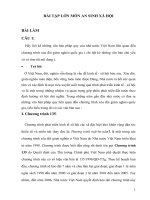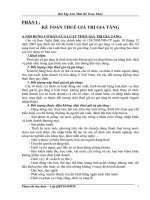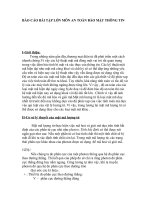Bài tập lớn môn an toàn mạng (8)
Bạn đang xem bản rút gọn của tài liệu. Xem và tải ngay bản đầy đủ của tài liệu tại đây (1.3 MB, 30 trang )
BỘ THÔNG TIN VÀ TRUYỂN THÔNG
HỌC VIỆN CÔNG NGHỆ BƯU CHÍNH VIỄN THƠNG
Học phần An tồn và bảo mật hệ thống thơng tin
Bài báo cáo : Tìm hiểu về medusa
Giảng viên:
TS. Đặng Minh Tuấn
Nhóm mơn học:
Nhóm 02
Sinh viên thực hiện:
Trần Thanh Tùng
Mã Sinh viên:
B18DCAT227
Số điện thoại:
0942907875
1
Lời mở đầu
Trong thế giới ngày nay, phần lớn mọi người thường nhận thức được rằng
người dùng nguy hiểm và tin tặc có thể lấy cắp thơng tin bí mật của họ thông qua
các cuộc tấn công khác nhau. Tuy nhiên, hầu hết mọi người khơng thực sự tìm
hiểu các cuộc tấn công cụ thể mà họ dễ bị tấn cơng. Vì vậy, trong bài viết này,
Chúng ta sẽ tìm hiểu về Tấn công bằng mật khẩu.
Tấn công bằng mật khẩu có nghĩa là một bên thứ ba cố gắng truy cập vào
hệ thống của bạn bằng cách bẻ khóa mật khẩu của người dùng, điều này nghe có
vẻ bất hợp pháp nhưng tùy thuộc vào người dùng, chúng ta muốn sử dụng nó cho
việc tốt hay việc xấu. Tấn cơng bằng mật khẩu rất hữu ích trong các Sự kiện mạng
khác nhau cũng như có thể thực hiện nó trên hệ thống của riêng mình trong trường
hợp chúng ta quên mật khẩu. Trong bài viết này, chúng tôi sẽ tìm hiểu và thực
hiện các cuộc tấn cơng với sự trợ giúp của công cụ Medusa trong Kali Linux.
2
Mục lục
Chương I. Khái quát về medusa ........................................................................ 5
1. Giới thiệu về Medusa ..........................................................................................................5
2. Các tính năng chính của ứng dụng. ...............................................................................5
Thử nghiệm song song dựa trên luồng: ...................................................... 5
Đầu vào của người dùng linh hoạt: ............................................................. 5
Thiết kế mô-đun: ........................................................................................... 5
Nhiều giao thức được hỗ trợ: ....................................................................... 5
3. Cách cài đặt medusa ............................................................................................................5
Trên Kali linux .............................................................................................. 6
Trên Debain, Ubuntu, Linux Mint .............................................................. 6
4. Các lệnh trong medusa .......................................................................................................6
5. Tùy chọn mô-đun của medusa ..................................................................................... 11
Chương II Demo ................................................................................................ 23
Demo 1: Tấn công vét cạn sử dụng Medusa .................................................................. 23
Demo 2: Tấn công vét cạn sử dụng telnet ....................................................................... 25
Kết luận ............................................................................................................... 29
Tài liệu tham khảo ............................................................................................... 29
3
Danh sách các thuật ngữ viết tắt
Ký hiệu viết tắt
afp
Tên đầy đủ
Automatic Frequency Planning
cvs
Concurrent Version System
ftp
File Transfer Protocol
nntp
Network News Transfer Protocol
rdp
Remote Desktop Protocol
rsh
Refrigeration Solutions Haiti
smbnt
Common Internet File Sharing
smtp
Simple Mail Transfer Protocol
snmp
ssh
Simple Network Management
Protocol
Secure Shell
svn
Apache Subversion
vnc
Virtual Network Computing
4
Chương I. Khái quát về medusa
1. Giới thiệu về Medusa
Medusa là 1 công cụ tấn công vét cạn đăng nhập theo mơ-đun, tốc độ và
song song. Đó là 1 cơng cụ rất nhanh và mạnh. Medusa được sử dụng để vét cạn
các thông tin đăng nhập trong càng nhiều giao thức càng tốt, điều này cuối cùng
dẫn đến việc thực thi lệnh từ xa. Medusa hiện có hơn 21 mơ-đun, một số trong
đó là : PcAnywhere, POP3, CVS, FTP, HTTP, IMAP, SMB, SMTP (VRFY),
SNMP, SSHv2, MS-SQL, MySQL, NCP (NetWare), PostgreSQL, rexec, rlogin,
rsh, Telnet, SVN, VNC, VmAuthd và một mô-đun bao bọc. Kali linux đi kèm
với Medusa được cài đặt sẵn.
2. Các tính năng chính của ứng dụng.
Thử nghiệm song song dựa trên luồng:
Thử nghiệm tấn cơng vét cạn có thể được thực hiện đồng thời với nhiều máy
chủ, người dùng hoặc mật khẩu
Đầu vào của người dùng linh hoạt:
Thông tin mục tiêu (máy chủ/ người dùng / mật khẩu) có thể được chỉ định
theo nhiều cách khác nhau Ví dụ: mỗi mục có thể là một mục nhập duy nhất
hoặc một tệp chứa nhiều mục nhập. Ngoài ra, định dạng tệp kết hợp cho phép
người dùng tinh chỉnh danh sách mục tiêu của họ.
Thiết kế mô-đun:
Mỗi mô-đun dịch vụ tồn tại dưới dạng tệp .mod độc lập. Điều này có nghĩa là
không cần sửa đổi đối với ứng dụng cốt lõi để mở rộng danh sách các dịch vụ
được hỗ trợ cho hành vi vét cạn
Nhiều giao thức được hỗ trợ:
Nhiều dịch vụ hiện đang được hỗ trợ (ví dụ: SMB, HTTP, POP3, MS-SQL,
SSHv2 và những dịch vụ khác).
3. Cách cài đặt medusa
5
Trên Kali linux
Thường thì trên kali linux đã tổng hợp sẵn medusa
Để kiểm tra phiên bản kali linux đã được cài medusa hay chưa chúng ta chỉ cần
nhập medusa trong cmd để biết
Trên Debain, Ubuntu, Linux Mint
Link download medusa: />
4. Các lệnh trong medusa
6
-h [Target]
Nhắm đến tên máy chủ hoặc địa chỉ IP
-H [file]
Đọc thơng số kỹ thuật đích từ tệp được chỉ định chứ khơng phải từ dịng lệnh.
Tệp phải chứa một danh sách được phân tách bằng các dòng mới.
-u [Target]
Nhắm đến người dùng
-U [file]
Đọc tên người dùng được nhắm đến từ tệp được chỉ định chứ khơng phải từ
dịng lệnh. Tệp phải chứa một danh sách được phân tách bằng các dòng mới.
-p [Target]
Nhắm đến mật khẩu
-P [file]
Đọc mật khẩu được nhắm đến từ tệp được chỉ định chứ không phải từ dòng lệnh.
Tệp phải chứa một danh sách được phân tách bằng các dòng mới.
-C [file]
Tệp chứa các mục kết hợp. Các tệp kết hợp được phân tách bằng dấu hai chấm
và ở định dạng sau: máy chủ: người dùng: mật khẩu. Nếu bất kỳ trường nào
trong số ba trường được để trống, thông tin tương ứng phải được cung cấp dưới
dạng một giá trị chung duy nhất hoặc dưới dạng danh sách trong tệp.
Có thể có các kết hợp sau trong tệp kết hợp:
7
1.) foo: bar: fud
2.) foo: bar:
3.) foo ::
4.): bar: fud
5.): bar:
6.) :: fud
7.) foo :: fud
Medusa cũng hỗ trợ sử dụng tệp PwDump dưới dạng tệp kết hợp. Định dạng của
các tệp này phải là user: id: lm: ntlm :::. Chúng ta tìm kiếm ':::' ở cuối dịng đầu
tiên để xác định xem tệp có chứa đầu ra PwDump hay không.
-O [file]
Tệp để nối thông tin nhật ký vào. Medusa sẽ ghi lại tất cả thông tin đăng nhập
tài khoản được tìm thấy là hợp lệ hoặc gây ra lỗi khơng xác định. Nó cũng sẽ ghi
lại thời gian bắt đầu và dừng của một cuộc kiểm tra, cùng với các tham số gọi.
-e [n/ s/ ns]
Kiểm tra mật khẩu bổ sung ([n] Khơng có mật khẩu, [s] Mật khẩu = Tên người
dùng). Nếu cả hai tùy chọn đang được sử dụng, chúng phải được chỉ định cùng
nhau ("-e ns"). Nếu chỉ có một tùy chọn được gọi, hãy sử dụng "-e n" hoặc "-e
s".
-M [text]
Tên của mô-đun sẽ thực thi (khơng có phần mở rộng .mod).
-m [text]
Tham số để chuyển đến mơ-đun. Điều này có thể được truyền nhiều lần với một
tham số khác nhau mỗi lần và tất cả chúng sẽ được gửi đến mô-đun (tức là -m
Param1 -m Param2, v.v.)
-d
Xóa tất cả mơ-đun đã biết
8
-n [Num]
Sử dụng cho số cổng TCP không mặc định
-s
Bật SSl
-g [Num]
Hủy sau khi cố gắng kết nối trong NUM giây (mặc định là 3).
-r [Num]
Ngủ NUM giây giữa các lần thử lại (mặc định là 3).
-R [Num]
Cố gắng thử lại NUM lần trước khi bỏ cuộc. Tổng số lần thử sẽ là NUM + 1.
-c [Num]
Đặt số lượng usec được đợi trong quá trình kiểm tra ổ cắm mạng đã thiết lập.
Một số dịch vụ (ví dụ: FTP, IMAP, POP3 và SMTP) có thể được định cấu hình
để hủy kết nối sau một số lần đăng nhập không thành công tùy ý. Chúng tôi cố
gắng sử dụng lại kết nối đã thiết lập để gửi các lần xác thực cho đến khi xảy ra
ngắt kết nối này, lúc này kết nối được thiết lập lại. Để thực hiện điều này, chúng
tơi kiểm tra socket để xem nó có cịn sống hay không trước khi xác thực trong
một số mô-đun được chọn. Mặc định là thực hiện kiểm tra 1 usec. Có thể cần
phải chỉ định các giá trị lớn hơn nhiều. Ví dụ: cần 1000 usec đối với máy chủ
vsftp thử nghiệm của chúng tôi để tránh các vấn đề với cơ chế chống bruteforce
tích hợp của nó.
-T [NUM]
Tổng số máy chủ được kiểm tra đồng thời.
9
-L
Song song các thông tin đăng nhập bằng cách sử dụng một tên người dùng cho
mỗi chủ đề. Mặc định là xử lý toàn bộ tên người dùng trước khi tiếp tục.
-f
Dừng quét máy chủ sau khi tìm thấy tên người dùng / mật khẩu hợp lệ đầu tiên.
-F
Dừng kiểm tra sau khi tìm thấy tên người dùng / mật khẩu hợp lệ đầu tiên trên
bất kỳ máy chủ nào.
-b
Chặn biểu ngữ khởi động
-q
Hiển thị thông tin sử dụng của mô-đun. Điều này nên được sử dụng cùng với tùy
chọn "-M". Ví dụ: "medusa -M smbnt -q".
-v [NUM]
Mức độ chi tiết [0 - 6 (hơn)]. Tất cả các thông báo bằng hoặc thấp hơn mức
được chỉ định sẽ được hiển thị. Mức mặc định là 5.
Sau đây là bảng phân tích các cấp độ chi tiết:
0) Ứng dụng thốt ra
1) thơng điệp khơng có thẻ
2) nhật ký tin nhắn khơng có thẻ
3) thơng điệp quan trọng
4) tài khoản được tìm thấy
5) kiểm tra tài khoản
6) thông điệp chung
10
-w [NUM]
Mức độ gỡ lỗi [0 - 10 (hơn)]. Tất cả các thông báo bằng hoặc thấp hơn mức
được chỉ định sẽ được hiển thị. Mức mặc định là 5.
Sau đây là bảng phân tích các mức độ lỗi:
0) khơng thể tránh khỏi
1) cảnh báo
2) nguy hiểm
3) lỗi
4) cảnh báo
5) thơng báo
6) thơng tin
7) gỡ lỗi
8) gỡ lỗi -kiểm tốn
9) gỡ lỗi - máy chủ
10) gỡ lỗi - mô- đun
-V
Phiên bản hiển thị
-Z [TEXT]
Cho phép tiếp tục cơ bản của q trình qt trước đó. Tham số được cung cấp
mơ tả máy chủ nào đã được hoàn thành, máy chủ nào đã được kiểm tra một phần
và máy chủ nào chưa được khởi động. Khi Medusa nhận được SIG ‐ INT, nó sẽ
tính tốn và hiển thị "sơ đồ lý lịch". Bản đồ này sau đó có thể được cung cấp cho
lần chạy tiếp theo. Ví dụ:
"medusa [OPTIONS PREVIOUSLY USED] -Z h6u1u2h8.". Trong ví dụ cụ thể
này, máy chủ 1-5 đã hoàn thành, máy chủ 6 đã hoàn thành một phần (người
dùng 1 đã hoàn thành một phần và người dùng 2 trở lên chưa được khởi động),
máy chủ 7 đã hoàn thành và máy chủ 8 trở lên chưa được khởi động. Medusa sẽ
phân tích cú pháp bản đồ này và bỏ qua các máy chủ và người dùng tương ứng.
Cần lưu ý rằng chỉ máy chủ và cấp người dùng, không vượt qua.
5. Tùy chọn mô-đun của medusa
11
Các mơ-đun medusa có sẵn :
Afp.mod: mơ-đun tấn cơng vét cạn cho các phiên AFP.
Cvs.mod: mô-đun tấn công vét cạn cho các phiên CVS.
Ftp.mod: mô-đun tấn công vét cạn cho các phiên FTP/FTPS.
Http.mod: mô-đun tấn công vét cạn cho HTTP.
Imap.mod : mô-đun tấn công vét cạn cho các phiên IMAP.
Mssql.mod : mô-đun tấn công vét cạn cho các phiên MSSQL.
Mysql.mod : mô-đun tấn công vét cạn cho các phiên MySQL.
nntp.mod : mô-đun tấn công vét cạn cho các phiên NNTP
pcanywhere.mod :mô-đun tấn công vét cạn cho các phiên PcAnywhere
pop3.mod : mô-đun tấn công vét cạn cho các phiên POP3
postgres.mod: Mô-đun Tấn công vét cạn cho các phiên PostgreSQL
rdp.mod: Mô-đun Tấn công vét cạn cho các phiên RDP (Microsoft
Terminal Server)
rexec.mod: Mô-đun Tấn công vét cạn cho các phiên REXEC
rlogin.mod: Mô-đun Tấn công vét cạn cho các phiên RLOGIN
rsh.mod: Mô-đun Tấn công vét cạn cho các phiên RSH
smbnt.mod: Mô-đun Tấn công vét cạn cho các phiên SMB (LM / NTLM /
LMv2 / NTLMv2)
smtp-vrfy.mod:Mô-đun Tấn công vét cạn để xác minh tài khoản SMTP
(VRFY / EXPN / RCPT TO)
smtp.mod: Mô-đun Tấn công vét cạn để Xác thực SMTP với TLS
snmp.mod: Mô-đun Tấn công vét cạn cho Chuỗi cộng đồng SNMP
ssh.mod: Mô-đun Tấn công vét cạn cho các phiên SSH v2
svn.mod: Mô-đun Tấn công vét cạn cho các phiên Subversion
telnet.mod: Mô-đun Tấn công vét cạn cho các phiên telnet
vmauthd.mod: Mô-đun Tấn công vét cạn cho VMware Authentication
Daemon
vnc.mod: Mô-đun Tấn công vét cạn cho các phiên VNC
12
web-form.mod: Mô-đun Tấn công vét cạn cho biểu mẫu web
wrapper.mod: Mơ-đun trình bao bọc chung
Cụ thể
1) Cvs
Các tùy chọn mơ-đun có sẵn:
DIR:?
Đặt tên thư mục đích. Nếu khơng được đặt, giá trị mặc định là
“/root”
2) Ftp
Các tùy chọn mơ-đun có sẵn:
MODE:? (NORMAL*, EXPLICIT, IMPLICIT)
EXPLICIT: AUTH TLS được định nghĩa trong RFC 4217
Explicit FTPS (FTP/SSL) kết nối với dịch vụ FTP. Tuy nhiên,
trước khi gửi bất kỳ thông tin đăng nhập nào, lệnh "AUTH TLS"
được đưa ra và phiên SSL được thương lượng.
IMPLICIT: FTP over SSL (990/tcp)
FTPS ngầm yêu cầu thực hiện bắt tay SSL trước khi gửi bất kỳ lệnh
FTP nào. Dịch vụ này thường nằm trên tcp / 990. Nếu người dùng
chỉ định tùy chọn này hoặc sử dụng tùy chọn "-n" (SSL), mô-đun sẽ
mặc định ở chế độ này và tcp / 990.
NORMAL
Hành vi mặc định nếu không có MODE nào được chỉ định. Xác
thực được cố gắng rõ ràng. Nếu máy chủ yêu cầu mã hóa cho người
dùng nhất định FTPS rõ ràng được sử dụng.
3) http
Các tùy chọn mơ-đun có sẵn
13
USER-AGENT:? (User-Agent. Default: Mozilla/1.22 (compatible;
MSIE 10.0; Windows 3.1))
DIR:? (Target directory. Default "/")
AUTH:? (Authentication Type (BASIC/DIGEST/NTLM). Default:
automatic)
DOMAIN:? [optional]
CUSTOM-HEADER:? Additional HTTP header.
Nhiều tiêu đề hơn có thể được xác định bằng cách sử dụng tùy chọn
này nhiều lần.
Lưu ý: Hành vi mặc định của xác thực NTLM là sử dụng tên miền
do máy chủ cung cấp. Để nhắm mục tiêu các tài khoản cục bộ chứ
không phải tên miền, hãy sử dụng tùy chọn DOMAIN để tham
chiếu hệ thống cục bộ: "-m DOMAIN: 127.0.0.1".
4) imap
Các tùy chọn mơ-đun có sẵn:
TAG:? (Default: gerg)
AUTH:? (Authentication Type (LOGIN/PLAIN/NTLM). Default:
automatic)
DOMAIN:? [optional]
Tùy chọn DOMAIN phải cung cấp miền được chỉ định một cách
thích hợp, bất kể loại xác thực là gì. Miền cũng có thể được cung
cấp thơng qua trường tên người dùng, nhưng định dạng có vẻ khác
nhau theo loại xác thực.
14
5) mssql
LƯU Ý: Phiên bản dành cho nhà phát triển MS-SQL hoặc thống đốc khối
lượng công việc đồng thời của MSDE giới hạn bạn không quá năm kết nối đồng
thời tới máy chủ cùng một lúc.
6) mysql
Các tùy chọn mô-đun có sẵn:
PASS:? (PASSWORD*, HASH)
Trong đó
PASSWORD: Sử dụng mật khẩu bình thường
HASH: Sử dụng hàm băm thay vì mật khẩu. (Chỉ sử dụng hàm băm
không phải SHA-1)
7) nntp
8)pcanywhere
LƯU Ý: PcAnywhere chỉ cho phép một kết nối tại một thời điểm. Chạy
nhiều luồng cho mỗi mục tiêu có thể khơng hoạt động tốt.
Các tùy chọn mơ-đun có sẵn:
DOMAIN:?
Tùy chọn cho phép cài đặt thủ công miền để kiểm tra khi máy chủ
sử dụng xác thực NT.
9) pop3
Các tùy chọn mơ-đun có sẵn:
MODE:? (NORMAL, AS400) [optional]
Đặt chế độ phát hiện lỗi.
AUTH:? (Authentication Type (USER/PLAIN/LOGIN/NTLM).
Default: automatic).
15
Mô-đun sẽ truy vấn dịch vụ cho các phương thức được chấp nhận
thông qua yêu cầu "AUTH".
USER (clear-text), SASL PLAIN, SASL LOGIN, and SASL
NTLM
phương pháp xác thực được hỗ trợ.
DOMAIN:? [optional]
AUTH USER- Thêm miền vào tên người dùng
AUTH NTLM - Cung cấp miền được chỉ định trong quá trình xác
thực
NTLM. Hành vi mặc định là sử dụng giá trị miền do máy chủ cung
cấp.
10) postgres
Các tùy chọn mơ-đun có sẵn:
DB:?
Đặt tên cơ sở dữ liệu đích.
11) rdp
Các tùy chọn mơ-đun có sẵn:
DOMAIN:? [optional]
*** Dường như có các vấn đề an tồn luồng trong thư viện
FreeRDP và / hoặc mơ-đun này. ***
*** Bạn nên tránh sử dụng máy chủ / người dùng đồng thời (tức là,
-T / -t).
12) rsh
Rsh là một dịch vụ mà bạn có quyền truy cập .rhosts / hosts.equiv từ máy
chủ nguồn hoặc bạn khơng có. Mật khẩu thực sự khơng quan trọng. Vì vậy, cách
tốt nhất để sử dụng mô-đun này là sử dụng một mật khẩu giả và danh sách
16
những người dùng mà bạn nghi ngờ có thể có .rhosts / hosts.equiv cho phép
nguồn của bạn.
13) smbnt
Các tùy chọn mơ-đun có sẵn:
GROUP:? (DOMAIN, LOCAL*,BOTH)
Tùy chọn đặt trường nhóm làm việc NetBIOS.
Trong đó
DOMAIN: Kiểm tra thơng tin đăng nhập đối với bộ điều khiển
miền chính của máy chủ này thơng qua máy chủ này.
LOCAL : Kiểm tra tài khoản
BOTH : Kiểm tra cả hai. Điều này để trống trường nhóm làm việc
và sau đó cố gắng kiểm tra thơng tin xác thực đối với máy chủ. Nếu
tài khoản không tồn tại cục bộ trên máy chủ đang được kiểm tra, thì
máy chủ đó sẽ truy vấn bộ điều khiển miền của nó.
GROUP_OTHER:?
Tùy chọn cho phép cài đặt thủ cơng miền để kiểm tra. Sử dụng thay
vì GROUP.
PASS:? (PASSWORD*, HASH, MACHINE)
Trong đó
PASSWORD: Sử dụng mật khẩu bình thường.
HASH: Sử dụng hàm băm NTLM thay vì mật khẩu.
MACHINE: Sử dụng tên NetBIOS của máy làm mật khẩu.
AUTH:? (LM, NTLM, LMv2*, NTLMv2)/ Tùy chọn đặt mức xác
thực trình quản lý mạng LAN.
17
LM:
NTLM:
LMv2:
NTLMv2:
NETBIOS
Buộc chế độ NetBIOS (Tắt chế độ Native Win2000). Chế độ Win2000 là
mặc định. Chế độ mặc định là kiểm tra TCP / 445 bằng Native Win2000. Nếu
điều này không thành công, mô-đun sẽ trở lại TCP / 139 bằng chế độ NetBIOS.
Cấp độ truy cập:
Mô-đun này thực hiện cả yêu cầu xác thực SMB (Session Setup AndX) và
yêu cầu kết nối chia sẻ (Tree Connect AndX). Yêu cầu kết nối chia sẻ dành cho
chia sẻ quản trị ẩn mặc định ADMIN $. Mục đích là để xác định xem thơng tin
đăng nhập đang được kiểm tra có quyền quản trị đối với hệ thống đích hay
khơng. Các ví dụ sau đây nêu bật cách ngắt câu trả lời.
Thông tin đăng nhập cấp quản trị hợp lệ: [SUCCESS (ADMIN$ Access Allowed)]
Thông tin đăng nhập cấp người dùng hợp lệ: [SUCCESS
(ADMIN$ - Access Denied)]
Bằng chứng xác thực hợp lệ, cấp độ truy cập không xác định:
[SUCCESS (ADMIN$ - Share Unavailable)]
14) smtp-vrfy
Các tùy chọn mơ-đun có sẵn:
HELO [optional]
Sử dụng lệnh HELO. Mặc định: EHLO
HELODOMAIN:? [optional]
Chỉ định miền HELO / EHLO. Mặc định: server.domain
18
MAILFROM:? [optional]
Chỉ định địa chỉ MAIL FROM. Mặc định:
VERB:? (Verb/Command: VRFY/EXPN/RCPT TO. Mặc định:
RCPT TO
*** LƯU Ý: Tên miền địa chỉ đích phải được chỉ định trong trường
mật khẩu. ***
15) snmp
Các tùy chọn mơ-đun có sẵn:
TIMEOUT:?
Đặt số giây để đợi phản hồi UDP (mặc định: 5 giây).
SEND_DELAY:?
Đặt số micro giây để chờ giữa các truy vấn gửi (mặc định: 200
usec).
VERSION:? (1*, 2C)
Đặt phiên bản máy khách SNMP.
ACCESS:? (READ*, WRITE)
Đặt cấp độ truy cập để kiểm tra với chuỗi cộng đồng.
*) Giá trị mặc định
Cần lưu ý rằng khi kiểm tra khả năng WRITE, mô-đun sẽ đọc giá trị hiện
tại của sysLocation và sau đó ghi lại chính giá trị đó vào hệ thống.
Vì SNMP là một giao thức dựa trên UDP, khơng có sự bắt tay giữa các
thực thể lớp truyền tải gửi và nhận. Do giao tiếp không kết nối này, khoảng thời
gian duy nhất chúng tôi biết dịch vụ SNMP tồn tại, là nếu chúng tôi gửi đúng
chuỗi cộng đồng và máy chủ sẽ gửi phản hồi. Tất cả các truy vấn khác khơng có
bất kỳ phản hồi nào. Cách tiếp cận mà chúng tôi sử dụng ở đây là ban đầu chỉ
gửi tất cả các yêu cầu SNMP GET của chúng tơi. Sau khi hồn tất, chúng tơi đợi
TIMEOUT giây để có bất kỳ phản hồi nào. Nếu chúng tôi nhận được bất kỳ
19
phản hồi nào, chúng tôi sẽ kiểm tra chúng để xem chuỗi cộng đồng nào đã thành
công. Nếu ACCESS: WRITE được chỉ định, chúng tôi sẽ kiểm tra quyền ghi
trên từng giá trị thành cơng trước đó. Kỹ thuật này sẽ cho phép nhanh chóng
cưỡng bức vũ phu. Tuy nhiên, bạn nên cẩn thận với các giá trị TIMEOUT và
SEND_DELAY để tránh gây ra sự cố với dịch vụ đích hoặc thiếu dữ liệu phản
hồi.
16) ssh
Các tùy chọn mơ-đun có sẵn:
BANNER:? (Libssh client banner. Default SSH-2.0-MEDUSA.)
17) svn
Các tùy chọn mô-đun có sẵn:
BRANCH:?
Đặt nhánh URL để xác thực.
18) telnet
Các tùy chọn mơ-đun có sẵn:
MODE:? (NORMAL, AS400) [optional]
Đặt chế độ phát hiện lỗi.
19) vmauthd
VMware Authentication Daemon lắng nghe trên cổng TCP 902 và có thể
u cầu hoặc khơng u cầu kết nối được mã hóa SSL. Mơ-đun này kết nối với
dịch vụ bằng cách sử dụng không phải SSL và sẽ tự động chuyển sang SSL nếu
được yêu cầu.
20) vnc
Các tùy chọn mơ-đun có sẵn:
MAXSLEEP:?
20
Đặt thời gian ngủ tối đa cho phép khi gặp phải độ trễ chống bạo lực VNC
RealVNC. Giá trị này tính bằng giây và, nếu khơng được đặt, giá trị mặc định là
60.
DOMAIN:?
Đặt giá trị miền khi xác thực dựa trên tính năng MS-Logon của
UltraVNC.
Một số phiên bản của VNC được tích hợp chức năng chống bạo lực.
RealVNC, ví dụ, cho phép 5 lần thử không thành công và sau đó thực thi độ trễ
10 giây. Đối với mỗi lần thử tiếp theo, độ trễ sẽ tăng lên gấp đôi. UltraVNC
dường như cho phép 6 lần thử không hợp lệ và sau đó buộc phải trì hỗn 10 giây
giữa mỗi lần thử tiếp theo. Mô-đun này cố gắng xác định những tình huống này
và phản ứng thích hợp bằng cách gọi giấc ngủ (). Người dùng có thể đặt giới hạn
ngủ khi cưỡng bức RealVNC bằng cách sử dụng tham số MAXSLEEP. Khi đã
đạt đến giá trị này, mô-đun sẽ thốt.
Cần lưu ý rằng mơ-đun này hiện hỗ trợ các máy chủ VNC khơng có mật
khẩu và chỉ có mật khẩu. Ngồi ra, nó hỗ trợ tính năng MS-Logon của
UltraVNC có thể được sử dụng để cung cấp xác thực chuyển qua tài khoản
Windows cục bộ và miền. Trong trường hợp VNC chỉ có mật khẩu cơ bản, hãy
cung cấp bất kỳ giá trị tên người dùng tùy ý nào.
21) web-form
Các tùy chọn mơ-đun có sẵn:
USER-AGENT:? User-agent value. Default: "I'm not Mozilla, I'm
Ming Mong".
FORM:? Target form to request. Default: "/"
DENY-SIGNAL:? Thông báo xác thực không thành công. Cố gắng
được gắn cờ là thành cơng nếu văn bản khơng có trong phản hồi
của máy chủ. Mặc định: "Login incorrect"
CUSTOM-HEADER:? Custom HTTP header.
21
Nhiều tiêu đề hơn có thể được xác định bằng cách sử dụng tùy chọn này
nhiều lần.
FORM-DATA:<METHOD>?<FIELDS>
Các phương thức và trường để gửi tới dịch vụ web. Các phương thức hợp
lệ là GET và POST. Dữ liệu biểu mẫu thực tế sẽ được gửi cũng phải được xác
định ở đây. Cụ thể là các trường: tên người dùng và mật khẩu. Trường tên người
dùng phải là trường đầu tiên, tiếp theo là trường mật khẩu.
Mặc định: "post?username=&password="
22) wrapper
Các tùy chọn mơ-đun có sẵn:
TYPE:? (SINGLE, STDIN)
Tùy chọn đặt loại tập lệnh được gọi theo mơ-đun.
Trong đó
SINGLE: Tập lệnh mong đợi tất cả đầu vào của người dùng đến từ
dòng lệnh gốc.
STDIN : Máy chủ lưu trữ và thông tin người dùng được chuyển tới
tập lệnh thơng qua dịng lệnh. Mật khẩu để kiểm tra được chuyển
qua STDIN thành tập lệnh.
PROG:?
Tùy chọn để thiết lập đường dẫn đến tệp thực thi.
ARGS:?
Tùy chọn để thiết lập các thơng số thực thi. Có thể sử dụng các biện pháp
thay thế sau:
% H: Được thay thế bằng địa chỉ IP mục tiêu.
% U: Đã thay thế bằng tên người dùng để kiểm tra.
% P: Đã thay thế bằng mật khẩu để kiểm tra.
22
Chương II Demo
Demo 1: Tấn công vét cạn sử dụng Medusa
B1: Để chạy medusa trong hệ thống của bạn, chỉ cần nhập medusa vào thiết bị
đầu cuối.
B2: Để tránh lỗi kết nối ssh, trước tiên hãy khởi động các dịch vụ ssh bằng lệnh
dưới đây: sudo service ssh start
23
B3: Để bẻ khóa mật khẩu cho dịch vụ ssh, hãy nhập lệnh dưới đây:
medusa –h 192.168.179.129 -u kali -P /home/kali/Desktop/Password.txt -M ssh
-n 22-n
với
-h - được sử dụng để chỉ định Máy chủ mục tiêu hoặc địa chỉ IP
-u - có nghĩa là tên người dùng để kiểm tra
-P - chúng ta có thể sử dụng -p để kiểm tra một mật khẩu hoặc -P để sử dụng
một tệp văn bản chứa nhiều Mật khẩu cho Brute Force Attack
-M - Nó có nghĩa là tên của mơ-đun để thực thi, ta đang sử dụng ssh ở đây.
-n - Có nghĩa là số cổng
24
Demo 2: Tấn công vét cạn sử dụng telnet
B1: kiểm tra các file
B2 : kiểm tra trong các file có chứa tài khoản và mật khẩu
25